Édition des principaux documents
L’évaluation des compétences peut se faire par domaine et par matière.
S’ils y sont autorisés, tous les enseignants peuvent évaluer les compétences de leurs élèves, que leur service soit sans notes ou avec notes. S’ils y sont autorisés, les personnels peuvent également évaluer les compétences.
Les évaluations portent sur des compétences relatives à la matière et / ou sur des compétences organisées par domaine.
Quels que soient les référentiels utilisés (référentiel par matière / référentiel par domaine), PRONOTE permet :
ld’éditer un bilan périodique avec toutes les matières (Bulletin de compétences) ;
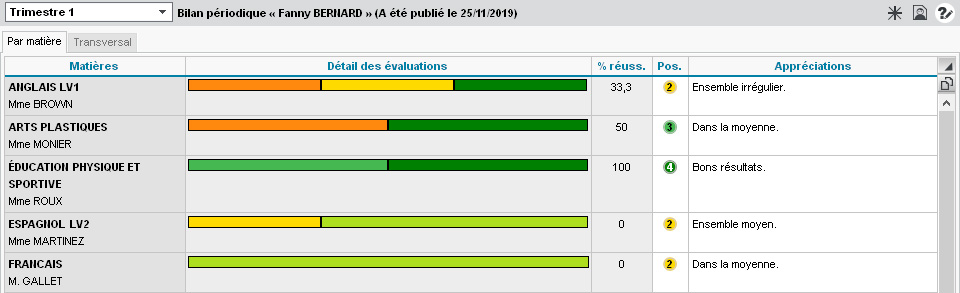
lde saisir ou calculer un positionnement de 1 à 4 qui s’affiche dans le bilan périodique (Bulletin de compétences) et dans le bulletin de notes si la matière n’a pas été notée par ailleurs ainsi qu’une note exportable vers LSU si nécessaire (LSU) ;
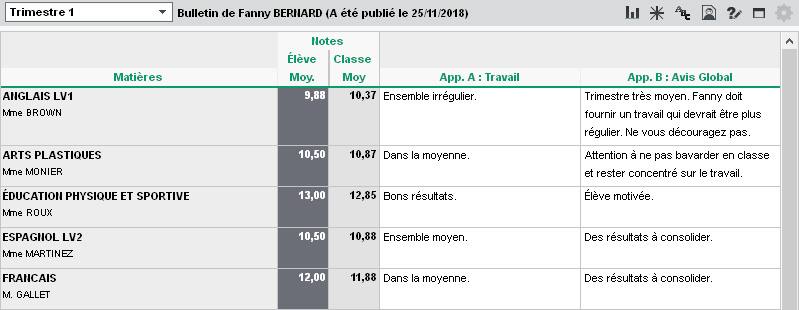
ld’éditer un bilan de cycle, exportable vers LSU à la fin de chaque période ou à la fin du cycle (Bilan de cycle).
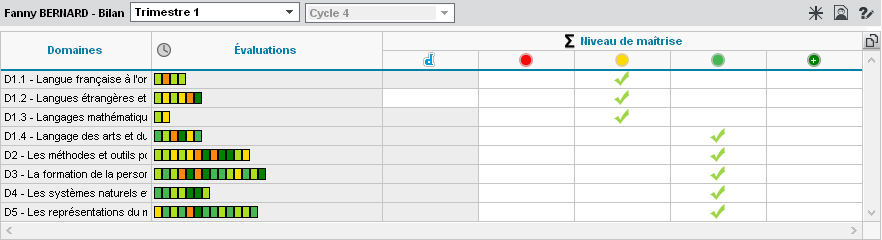
Remarque : des bilans détaillés par domaine peuvent également être édités et publiés sur les Espaces.
Définir les droits liés aux compétences pour les personnels en Mode administratif 
Prérequis Il faut être connecté en SPR.
1. Rendez-vous dans le menu Fichier > Administration des utilisateurs.
2. Sélectionnez le groupe d’utilisateurs à gauche.
3. Sélectionnez la catégorie Compétences dans l’onglet PRONOTE.
4. Cochez les actions autorisées.
Définir les droits liés aux compétences pour les personnels en Mode vie scolaire 
Par défaut, les personnels peuvent créer et modifier les grilles ainsi que saisir des évaluations en sélectionnant les compétences dans les grilles de leur choix (grille par matière / grille par domaine).
1. Rendez-vous dans l’onglet Ressources > Personnels >  Profils d’autorisations.
Profils d’autorisations.
2. Sélectionnez le profil dans la liste à gauche.
3. À droite, déployez la catégorie Compétences.
4. Cochez les actions autorisées.
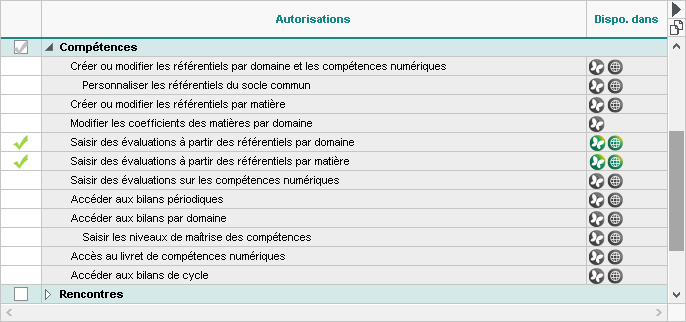
Définir les droits liés aux compétences pour les professeurs 
Par défaut, les professeurs peuvent créer et modifier les grilles ainsi que saisir des évaluations en sélectionnant les compétences dans les grilles de leur choix (grille par matière / grille par domaine).
1. Rendez-vous dans l’onglet Ressources > Professeurs >  Profils d’autorisations.
Profils d’autorisations.
2. Sélectionnez le profil dans la liste à gauche.
3. À droite, déployez la catégorie Compétences.
4. Cochez les actions autorisées. Il faut savoir que :
lles modifications faites sur les référentiels valent pour tous,
lil n’est pas nécessaire de limiter la saisie des évaluations à partir des référentiels par domaine pour avoir des bilans par domaine. De même, il n’est pas nécessaire limiter la saisie des évaluations à partir des référentiels par matière pour avoir des bilans périodiques.
Personnaliser les niveaux de maîtrise 
Prérequis Il faut être un utilisateur du groupe Administration.
Les libellés et les équivalences en point par défaut correspondent aux préconisations du BO, mais vous pouvez les modifier si vous le souhaitez.
1. Rendez-vous dans le menu Paramètres > évaluation > Niveaux de maîtrise.
2. Vous pouvez :
lrenommer les niveaux ;
lmodifier les nombres de points attribués automatiquement pour le calcul du positionnement ;
lactiver certains niveaux pour une granularité plus fine ;
lchoisir un système de codes (A+, A, B, C, etc.) à la place des pastilles de couleur ;
lchanger la couleur des pastilles.
Remarque : si vous choisissez les pastilles de couleur, chaque utilisateur conserve la possibilité de saisir les niveaux d’acquisition avec des codes.
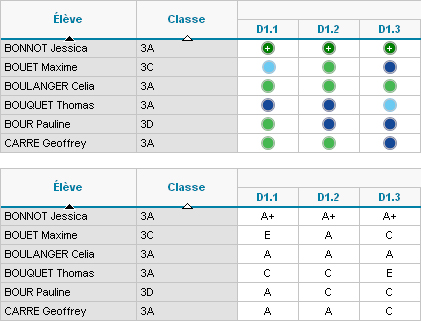
Préparer l’évaluation des LVE 
lPour saisir des compétences du domaine Langues étrangères et régionales, il est indispensable d’étiqueter les matières de langues (LVE).
lIndiquez depuis le menu Paramètres > évaluation > Options si les éléments signifiants en fin de cycle doivent être évalués avec les niveaux de maîtrise ou bien l’échelle officielle du CECRL (A1, A2, B1, etc.).
Personnaliser les référentiels de compétences
Évaluer les compétences
Attribuer un positionnement pour le service
Édition des principaux documents
Éditer un bilan par matière à la fin du trimestre / semestre
Éditer un bilan de cycle en cours ou fin de cycle
Faire figurer les compétences sur le bulletin de notes
Publier les compétences sur les Espaces Parents et Élèves 
1. Rendez-vous dans l’onglet Espaces web > Parents / Élèves >  .
.
2. Dans l’arborescence, rubrique Compétences, cochez les éléments souhaités :
lLes évaluations, selon la Date de publication renseignée lors de la création de l’évaluation,
lBilan périodique, que vous pouvez consulter dans l’onglet Compétences > Bilans par matière >  ,
,
lBilan par domaine, que vous pouvez consulter dans l’onglet Compétences > Bilans par domaine >  .
.
Remarque : pour publier le bilan de cycle, ajoutez-le au pied du bulletin de notes et / ou du bilan périodique.